Estä ketään poistumasta iPad-sovelluksesta
Tiesitkö, että voit "lukita" iPad-sovelluksen, mikä estää käyttäjää poistumasta sovelluksesta? Tämä on loistava ominaisuus lapsille tai niille, joilla on erityistarpeita ja jotka muuten saattavat vahingossa poistua sovelluksesta. Ohjattu pääsy -ominaisuus sijaitsee osoitteessa esteettömyysasetukset iPadista.
Tämän artikkelin tiedot koskevat kaikkia iPadeja ja iPadOS 14 - iOS 11 -versioita, kuten on ilmoitettu.
Ota ohjattu käyttö käyttöön
Ohjattu käyttö on yksi iPadin esteettömyysominaisuuksista. Se pitää iPadin yhdessä sovelluksessa. Sinun on otettava ominaisuus käyttöön ennen kuin voit aktivoida sen. Näin:
-
Napauta asetukset -kuvaketta iPadin aloitusnäytössä.
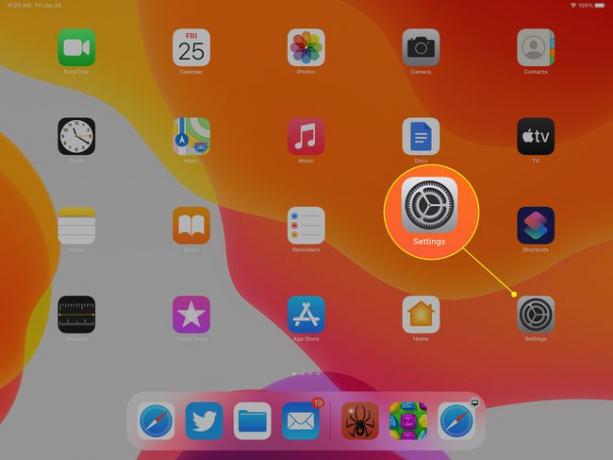
-
Napauta Esteettömyys iPad 13:n ja uudempien sivupalkissa tai napauta Kenraali sivupalkissa ja sen jälkeen Esteettömyys iOS 12:ssa tai iOS 11:ssä.
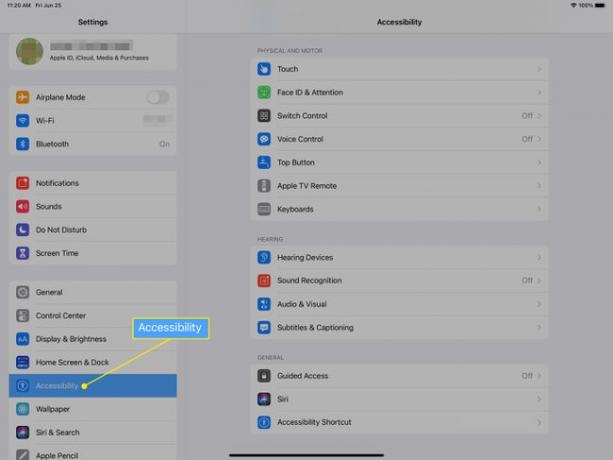
-
Valitse Ohjattu pääsy esteettömyysasetusten alareunassa.
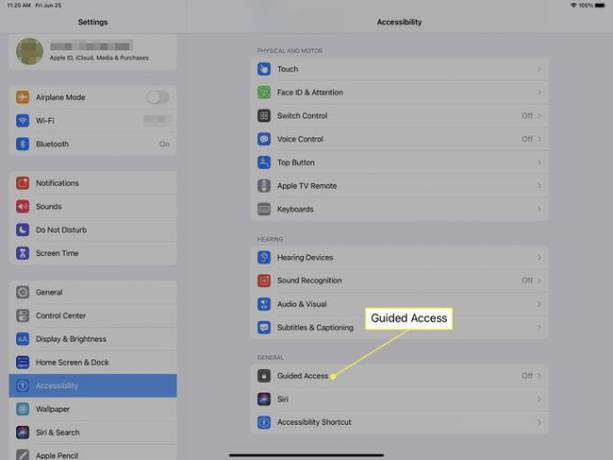
-
Siirrä Ohjattu pääsy vaihda kohtaan Päällä/vihreä asento aktivoidaksesi toiminnon.
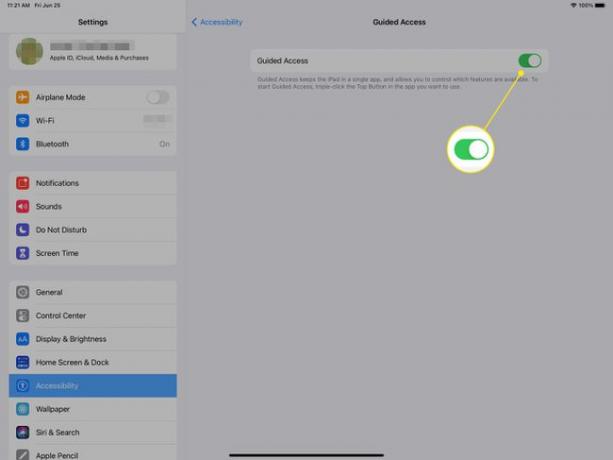
-
Apple suosittelee käyttöä Pääsykoodiasetukset
syöttääksesi pääsykoodin ohjatun käytön kytkemiseksi päälle ja pois, mutta sitä ei vaadita. Muut vaihtoehdot ovat myös valinnaisia.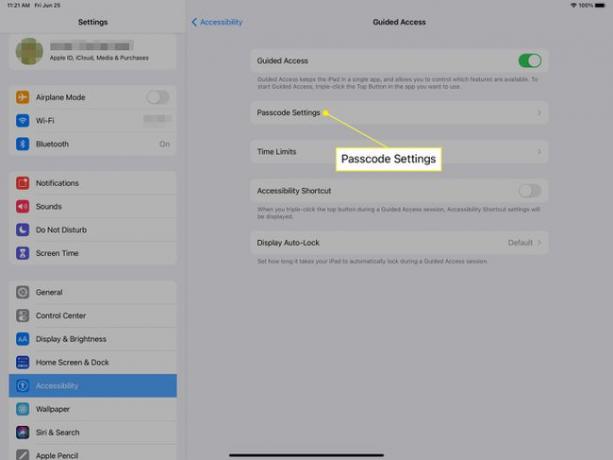
Ohjatun käytön käyttäminen sovelluksen lukitsemiseen
Kun ohjattu käyttö on aktivoitu, avaa sovellus, jonka haluat lukita. Kolmoisnapsauta Ylös -painiketta (iPadissa ilman Koti-painiketta) tai Koti painike (iPadissa, joissa on a Koti näppäin).
Kun teet tämän ensimmäisen kerran, sinulle avautuu näyttö, jossa voit merkitä näytön minkä tahansa osan, jonka haluat poistaa käytöstä. Tämä on kätevää, jos haluat poistaa Asetukset-painikkeen tai minkä tahansa muun sovelluksen painikkeen käytöstä. Voit myös poistaa kosketuksen käytöstä tässä aloitusnäytössä. Kun olet ottanut vaihtoehdot käyttöön, aloita ohjattu käyttö napauttamalla alkaa -painiketta.
Poista ohjattu käyttö käytöstä kolmoisnapsauttamalla Ylös painiketta tai Koti -painiketta laitteestasi riippuen.
